O Ponto de Restauro é uma ferramenta de segurança extremamente importante no Windows, sendo crucial mantê-la permanentemente ativa. Com esta funcionalidade, é possível criar um ponto seguro no sistema que permite reverter para um estado anterior caso algo corra mal.
Imagine uma situação em que o computador estava a funcionar perfeitamente e, de seguida, decide instalar uma aplicação ou até mesmo fazer o download de uma atualização do sistema. Após a ação, o Windows de repente apresenta comportamentos anómalos e, em alguns casos, perda de desempenho. Quem nunca experienciou isso?
Esta situação é mais comum do que se imagina. Muitas vezes, o utilizador fica tão desesperado que vê a formatação do PC como a única solução viável. No entanto, na maioria dos casos, isso poderia ter sido resolvido de forma simples, criando previamente um ponto de restauro antes de qualquer intervenção.
Quando realiza a formatação do computador e tudo está a funcionar normalmente, é aconselhável criar um ponto de restauro. Sempre que formata o PC e tem todos os programas instalados e a funcionar corretamente, recomenda-se a criação de um ponto de restauro. Desta forma, se surgir algum problema no futuro, pode regressar a esse ponto específico onde tudo estava a funcionar normalmente.
Antes de realizar qualquer procedimento no computador, como uma atualização do sistema, a instalação de um programa ou a adição de um aplicativo, aconselho a criação de um ponto de restauro. Esta prática previne transtornos em caso de eventuais problemas, proporcionando a possibilidade de regressar ao estado anterior ao procedimento, quando tudo estava a funcionar devidamente.
Como criar um ponto de restauro?
1 – Aceda à barra de pesquisa do Windows e digite: criar ponto de restauro. (Será aberta a seguinte janela, conforme a imagem abaixo)
2 – Depois de clicar em “Criar ponto de restauro”, abrirá uma nova janela. Na guia Proteção do Sistema, verifique se está ‘ativada’, onde está indicado o nome do seu Sistema Operativo. Se estiver desativada, ative-a selecionando “sistema” e clicando em “configurar”.
3 – Escolha a opção “Ativar a proteção do sistema”. Em relação ao espaço em disco utilizado, defina um valor entre “4GB e 5GB”. Clique em “Aplicar” e, em seguida, em “OK”.
4 – Agora que a proteção do sistema está ativada, vamos criar um ponto de restauro! Selecione a opção onde está escrito “Sistema” e clique no botão “Criar”.
5 – Na janela que se abrirá, pode introduzir qualquer nome, no entanto, é aconselhável utilizar uma designação identificativa, como por exemplo: “Após formatação – Funciona corretamente”. Em seguida, clique em “Criar”.
Pronto! Agora o seu PC com Windows está protegido. Caso ocorra algum problema, já pode realizar uma restauração do sistema para resolver tudo.


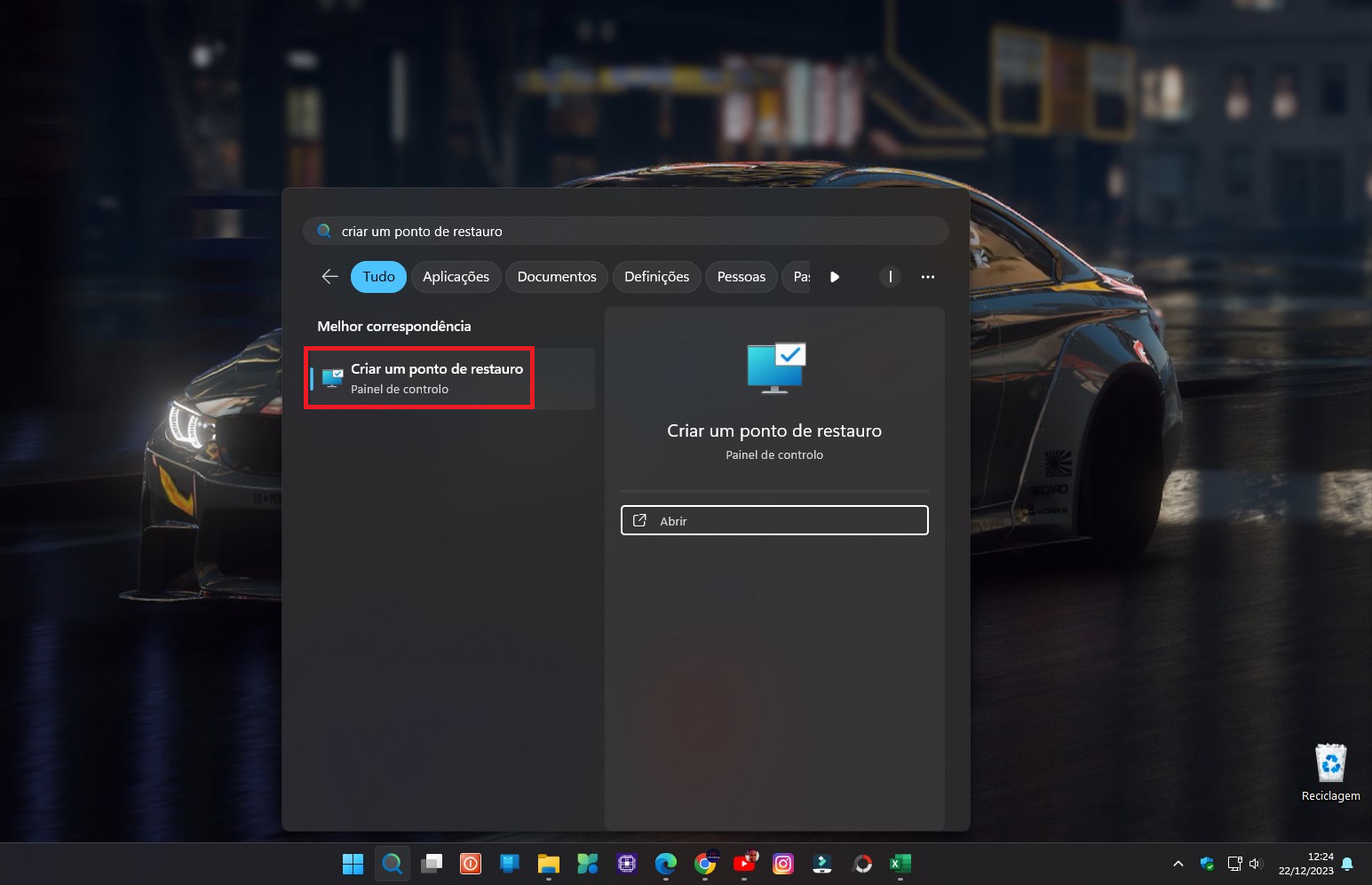
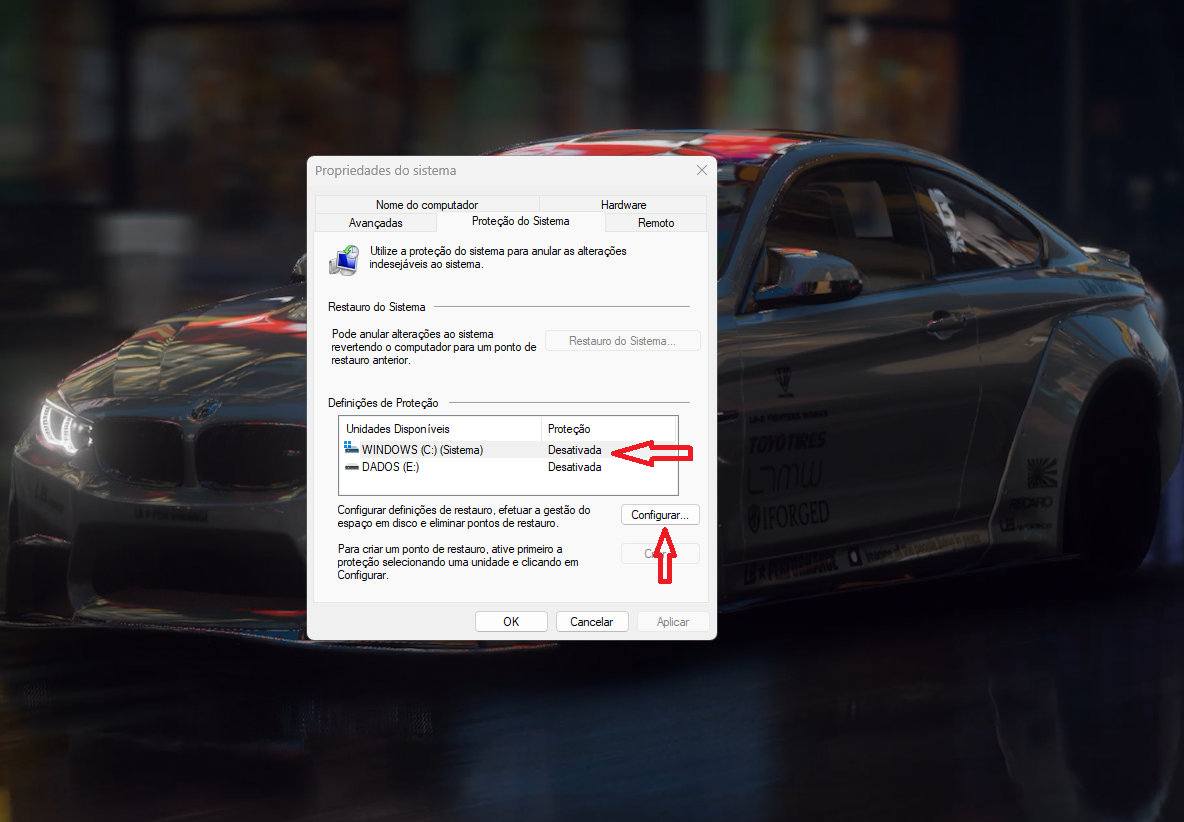
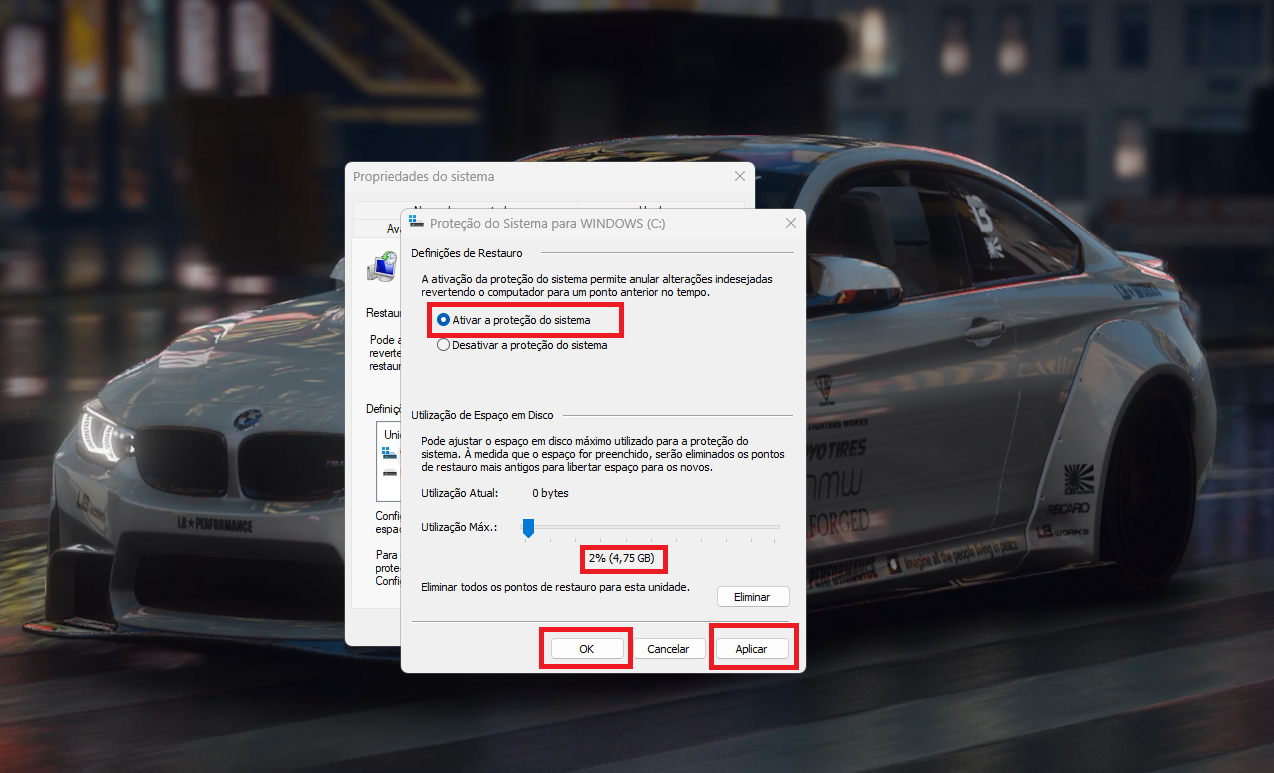
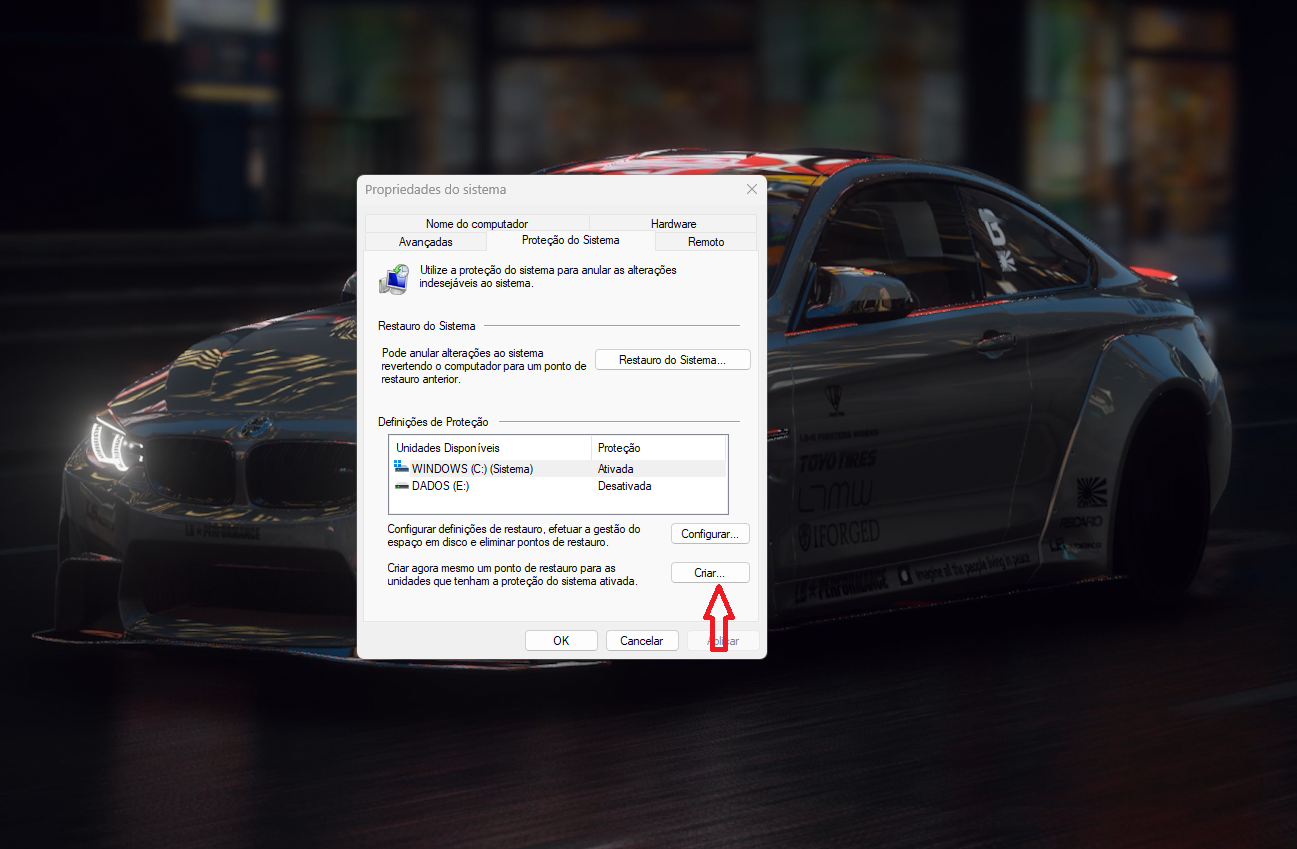
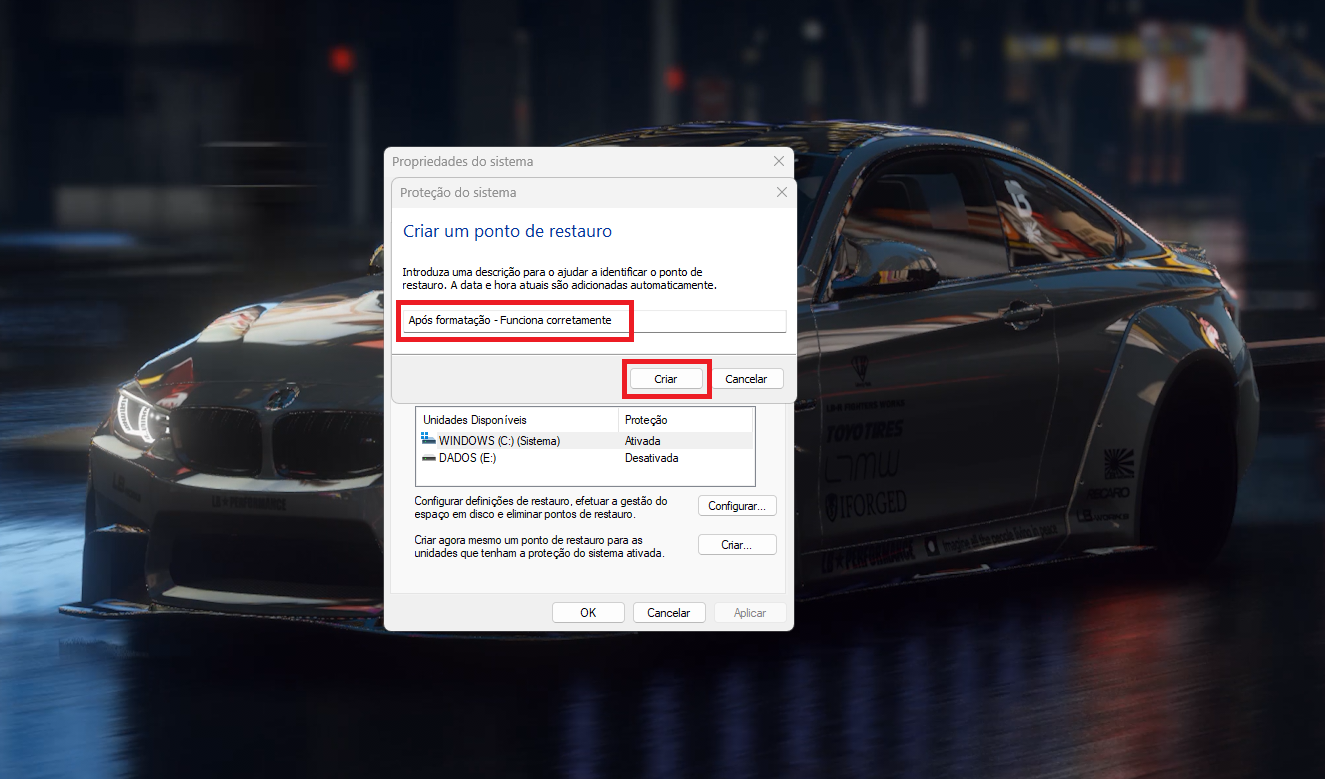



Great website. A lot of useful info here. I’m sending it to several friends ans also sharing in delicious.
And of course, thanks for your sweat!
Feel fdee to suef to my web blog; Blake
Thank you for your sharing. I am worried that I lack creative ideas. It is your article that makes me full of hope. Thank you. But, I have a question, can you help me?